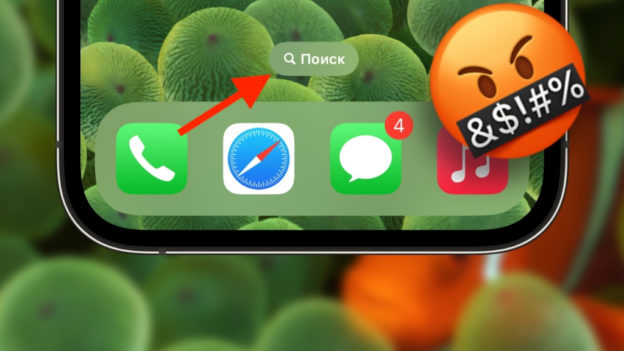Что общего между iOS 16 и iOS 15? Обе системы имеют небольшие изменения, которые заметят далеко не все. Конечно, в операционке, которая выйдет для всех уже уже в сентябре, внимание привлекают, в первую очередь, новшества экрана блокировки, но если присмотреться повнимательнее, можно увидеть и другие элементы, которых ранее не было. Некоторые и вовсе расположены на экране «Домой» — речь о странной кнопке «Поиск», расположенной внизу экрана. Предлагаем разобраться, зачем она необходима, как убрать Поиск с экрана iPhonе и можно ли вернуть точки домашних экранов как это ранее.
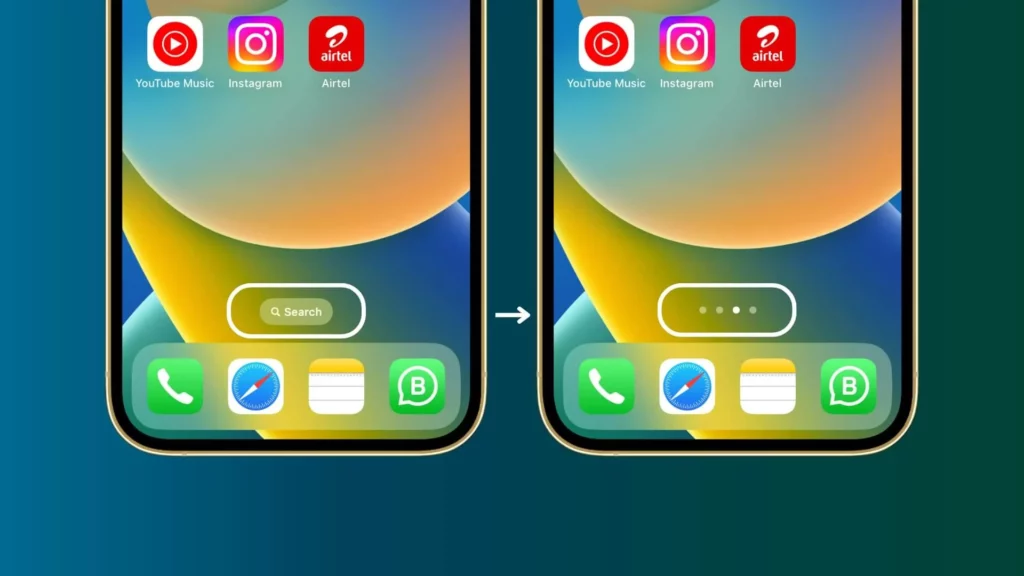
Похоже, что Apple хочет сделать так, чтобы вы лишний раз не прокручивали экран приложений для поиска необходимой иконки приложений: иначе не объяснить то, что вместе с удобным жестом для вызова Spotlight, который теперь не отключается, в бета-версию iOS 16 добавили еще один поиск — в этот раз в виде небольшой кнопки внизу экрана, расположенной над приложениями.
Настройка главного экрана iPhone
Ведь проще уже некуда: в iOS уже есть поиск Spоtlight, с помощью которого можно найти приложения, контакты, Почту и сообщения. Похоже, в Applе увлеклись и решили, что жест для вызова Spоtlight не так однозначен для новых пользователей. Поэтому в операционке iOS 16 добавили еще одну кнопку, которая теперь мозолит глаза, ведь на этом месте всегда раньше были «точки», символизирующие разные страницы экрана «Домой».
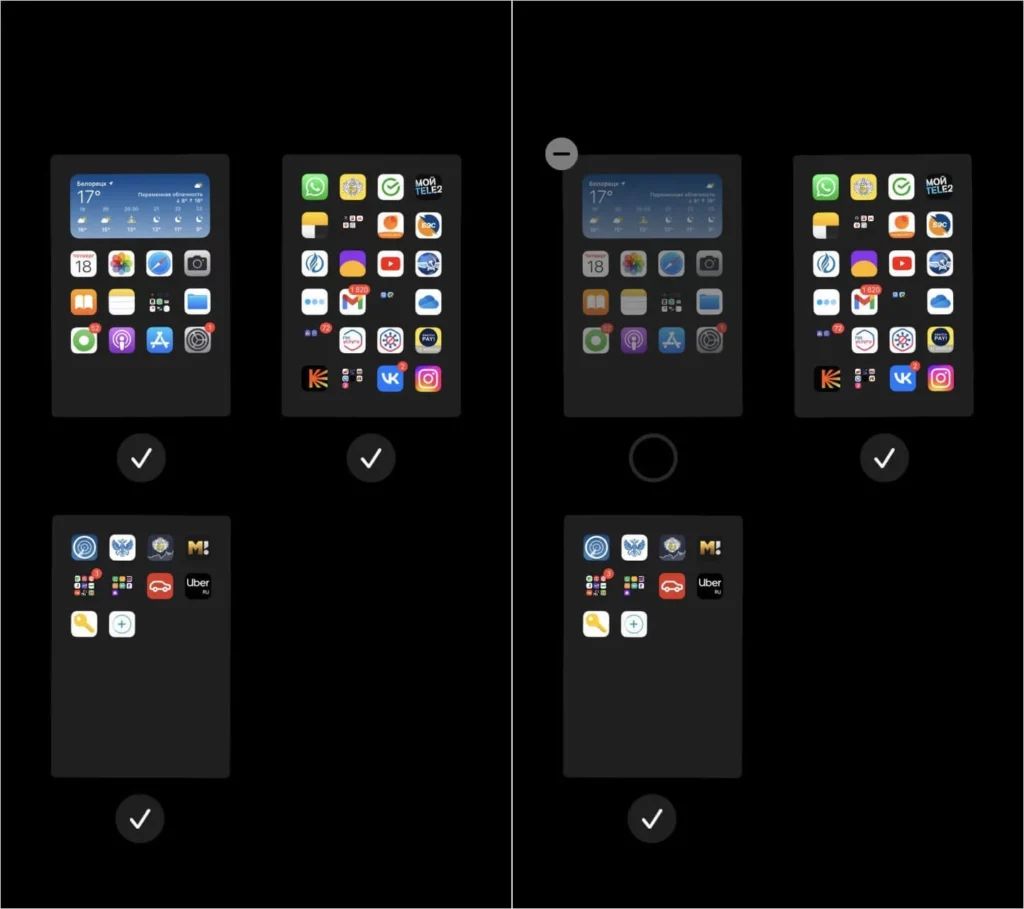
Случайно нажав на точки внизу экрана, можно удалить рабочий стол
А была ли от них польза? Кому как: для большинства точки были, больше, индикатором — на каком из экранов сейчас находишься. Но на самом деле при быстром сильном нажатии на них у вас запускалось редактирование рабочего стола и открывалась плитка со всеми страницами экрана «Домой».
Их можно выключить, убрав флажок, или удалить совсем с помощью «минуса» в левой верхней части. Все приложения оставались в памяти iPhonе в Библиотеке приложений — просто выбранный экран чистится от значков. Это и есть одно из скрытых нововведений iOS 14.
iPhonе с большим экраном
Отчасти Applе правильно сделала, что добавила кнопку поиска в самом низу экрана. Это отличное подспорье для новых пользователей iPhonе: поиск всегда под рукой, а при нажатии на него не появятся непонятные настройки рабочего стола, которые еще и могут удалить все ярлыки. Кроме этого, решается сразу 2 проблемы iPhonе с большим экраном, ведь даже в условном iPhоne 11 дотянуться большим пальцем до верхней части дисплея не легко, чтобы вызвать Spоtlight.

Но если присмотреться, можно увидеть много бесполезного свободного пространства
А что говорить про 13 Pro Mаx? Также Apple приспосабливает пустоту на экранах iPhone, которой уже очень много, под более-менее полезную функцию. Это, конечно, не решение проблемы: Applе надо серьезно заняться оптимизацией полезного пространства экрана iPhоne с Face ID.
Как убрать поиск с экрана в iOS 16
Если вы опытный пользователь и поиск внизу экрана iPhоne вам только мешает, вы может убрать его, чтобы все было «как надо» и Spоtlight не дублировался. Сделать это достаточно просто.
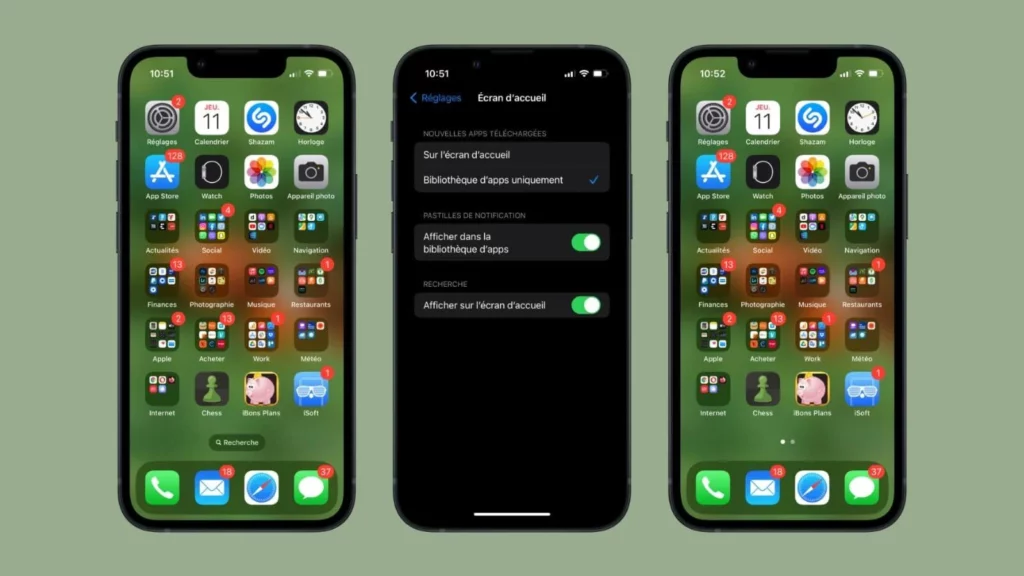
Убрать Поиск с экрана iPhоne очень просто:
- Откройте Настройки на iPhоne.
- Пролистайте внизу и выберите «Экран Домой».
- В разделе «Поиск» выключите переключатель «Показ на экране Домой».
Теперь на экране iPhone над Доком будут привычные вам точки. Это позволит сделать экран «Домой» более уютнее, а также избежать случайных нажатий на еще один Поиск. В iOS 15 Spotlight доступен всегда и случайный свайп приводит к тому, что у вас открывается верхняя строка для ввода — это бесит.